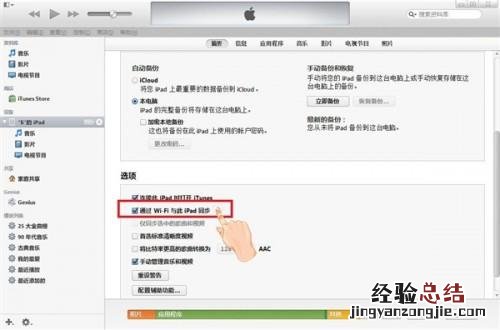
新入手一台ipad , 想把iphone手机上的应用同步到ipad上怎么办?如果一个个重新下载肯定很麻烦吧,其实只要同步iTunes即可 , 而且还不需要数据线,因为使用iOS7设备可以与iTunes无线同步,下面小编就来教大家ios7怎么同步itunes 。
第一步,确保你的系统是iOS7,并且将电脑上的iTunes升级到最新版(最低10.5) 。
第二步,首次使用时,需要先用数据线把你的iPad和电脑连接好 。需要提示大家的是 , 新版iTunes默认不显示侧边栏,可以使用“Ctrl+S”打开,然后找到你的iPad,右侧找到“选项” , 然后勾选“通过Wi-Fi与此iPad同步”复选框 。
图1
小提示:此功能的应用,需要用户的iPad与电脑在同一个WiFi环境下,这样才能实现不用数据线连接就能同步 。
第三步,接下来打开iPad,找到“设置”项,之后点击“通用”,在右边的选项中找到“iTunes Wi-Fi同步”项:
图2
图3
第四步,在打开的窗口中,可以看到提示:当接入Wi-Fi时,会与电脑上的iTunes自动同步 。此时可以拔下数据线,点击“现在同步”按钮即可进行同步了 。
图4
第五步 , 按照上面的操作,将会看到同步的步骤,很快同步完成 , 会提示上次同步的时间信息 。
图5
图6
【ios7系统设备怎么同步内容到itunes】以后 , 大家就可以用Wi-Fi传输数据了,不用再受数据线的限制 。但是有一点还是提醒大家 , 由于Wi-Fi传输的速度不会很快 , 所以,过大的文件传输还是尽量用数据线,而较小的音乐等文件可以通过无线同步,方便快捷 。

















